Le crowdfunding peut vous aider à réaliser votre rêve. Cependant, des plateformes comme Kickstarter et Indiegogo prendre une part de votre argent. De plus, vous devez adhérer à leurs conditions générales.
Ne serait-ce pas formidable si vous pouviez collecter de l'argent selon vos propres conditions ?
C'est possible ! En utilisant WordPress et MemberPressvous pourrez créer un site web qui fonctionnera comme votre propre plateforme de crowdfunding.
Dans ce billet, nous vous montrerons comment créer son propre site de crowdfunding avec ces deux outils. Allons-y sans plus tarder !
Les outils dont vous aurez besoin

Il est facile de créer son propre site de crowdfunding. Vous n'aurez besoin que de quelques outils très abordables pour commencer :
- WordPress: un système de gestion de contenu (CMS) gratuit qui peut vous aider à construire votre site plus efficacement.
- MemberPress: notre plugin possède toutes les fonctionnalités dont vous avez besoin pour monétiser votre site et collecter des fonds.
Grâce à ces outils, vous pourrez créer une plateforme qui vous aidera à lancer votre projet !
VOUS DIRIGEZ UNE ASSOCIATION ? Faites une demande pour savoir si vous pouvez bénéficier d'un tarif réduit dans le cadre de l'initiative Programme MemberPress pour les organisations à but non lucratif!
Comment créer votre propre plateforme de crowdfunding avec WordPress (en 4 étapes)
Maintenant que vous savez de quels outils vous aurez besoin pour lancer votre plateforme de crowdfunding, voyons comment vous pouvez le faire en quelques étapes simples.
Étape 1 : Obtenir WordPress et installer MemberPress
La première étape consiste à créer les bases de votre plateforme de crowdfunding. WordPress est un CMS flexible qui vous permet de créer n'importe quel site web que vous pouvez imaginer.
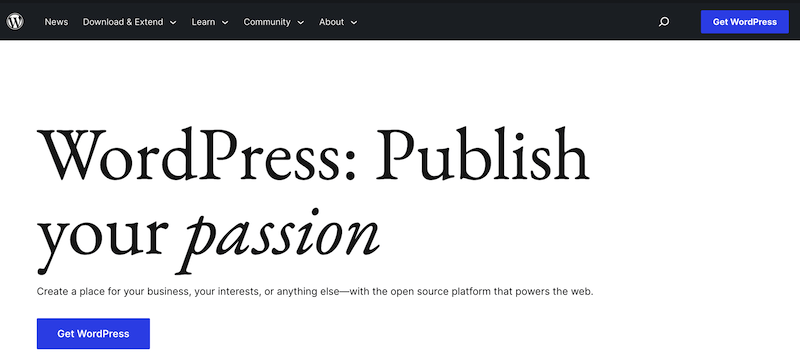
Il est facile à naviguer et offre de nombreuses options de personnalisation. Pour commencer, vous devez choisir un hébergeur et nom de domaine.
Des fournisseurs tels que WP Engine proposent différents plans d'hébergement, ce qui vous permet de choisir celui qui correspond à vos besoins et à votre budget.
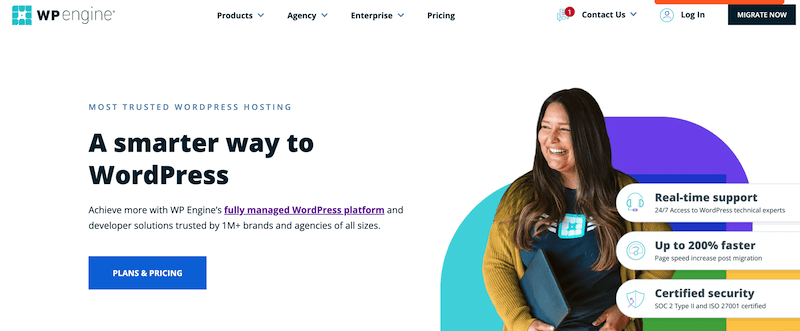
Certains plans d'hébergement comprennent un nom de domaine. Cependant, vous pouvez toujours utiliser un registraire de domaine service comme Domaine.com pour en obtenir un pour votre site.
En outre, votre hébergeur peut proposer Installation de WordPress en 1 clic pour vous aider à simplifier le processus.
Si vous êtes totalement nouveau sur WordPress, cet excellent Guide du débutant WPBeginner vous aidera à démarrer :
Une fois que votre site est opérationnel, vous pouvez aller de l'avant et installer MemberPress.
Notre outil a toutes les fonctionnalités dont vous avez besoin pour votre projet de crowdfunding. Par exemple, vous pouvez mettre en place adhésions et facturation des abonnements, créer contenu payantet bien d'autres choses encore.
Une fois que vous avez activé MemberPress sur votre site, vous pouvez commencer à travailler sur votre campagne de crowdfunding.
Étape 2 : Créer une adhésion pour votre projet de crowdfunding
Si vous créez régulièrement du contenu, proposer des adhésions pourrait être la bonne solution pour vous. Elle peut vous procurer un flux régulier de revenus qui vous aidera à financer votre projet.
Supposons que vous gérer une chaîne YouTube de la pâtisserie. Vous avez probablement consacré beaucoup de temps et d'efforts à la préparation de vos pâtisseries. trouver de nouvelles recettes, interviewer d'autres boulangerset l'assemblage de chaque épisode.
Vos fans aiment votre émission et veulent soutenir vos efforts.
Un site web d'adhésion leur permet de s'inscrire et d'accéder à un contenu exclusif - par exemple...
- Livres de recettes numériques
- Cours de cuisine en ligne
- Une communauté privée et dévouée, etc.
Ces éléments peuvent servir de flux de revenus passifs à l'avenir.
Une fois que vous avez téléchargé votre contenu payant sur votre site WordPress, vous pouvez créer votre première adhésion.
Pour ce faire, naviguez vers MemberPress > Adhésions et cliquez sur Ajouter un nouveau:
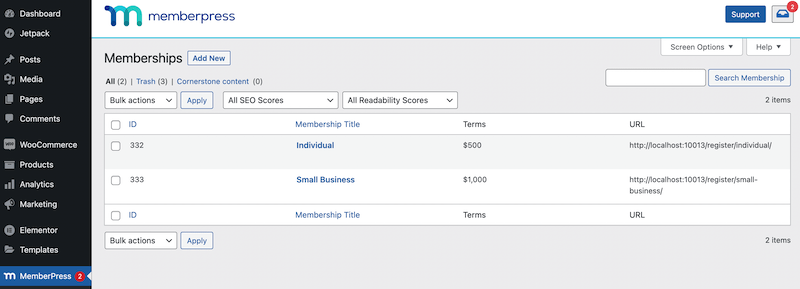
Vous accéderez à une page où vous pourrez créer une nouvelle adhésion. Commencez par lui donner un titre et une description :
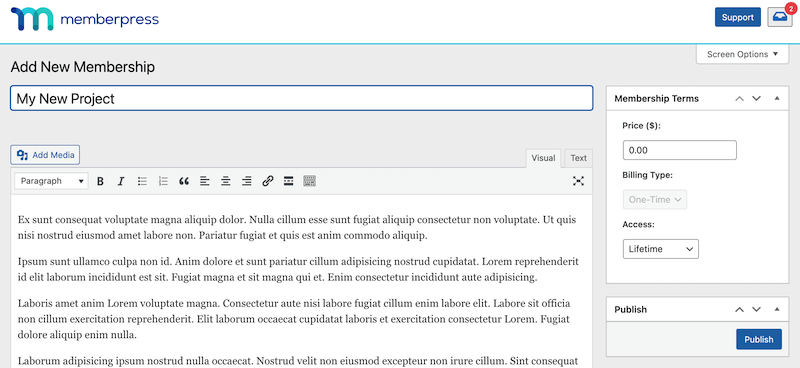
Sur le côté droit de la page, vous verrez apparaître une rubrique Conditions d'adhésion boîte. Vous pouvez y indiquer le prix de votre adhésion et choisir une catégorie de membres. Type de facturation.
Si vous voulez choisir le Unique option de paiementVous pouvez choisir un accès à vie ou fixer une date d'expiration. Dans ce cas, les utilisateurs paieront une redevance unique pour accéder à votre contenu payant.
Si vous choisissez l'option Récurrent option de paiementVous pouvez sélectionner le type d'abonnement que vous souhaitez proposer, par exemple mensuel ou annuel. Vous pouvez également proposer aux utilisateurs une période d'essai ou permettre à l'utilisateur d'accéder à l'application. Limiter les cycles de paiement.
Une fois que vous avez terminé, appuyez sur Publier. Vous pouvez maintenant utiliser cette adhésion pour collecter des paiements pour votre projet de crowdfunding.
Étape 3 : Établir des règles pour déterminer l'accès
Maintenant que vous avez créé une page d'adhésion, vous devez protéger votre contenu en mettant en place les éléments suivants règles d'accès. Sur votre tableau de bord, naviguez vers MemberPress > Règles et cliquez sur Ajouter un nouveau:
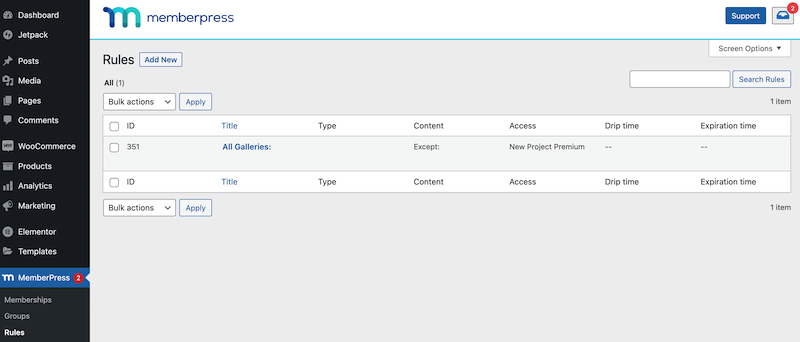
Ici, vous pourrez limiter l'accès à votre contenu payant. Cliquez sur le menu déroulant ci-dessous Contenu protégéet sélectionnez le type de matériel que vous souhaitez protéger :
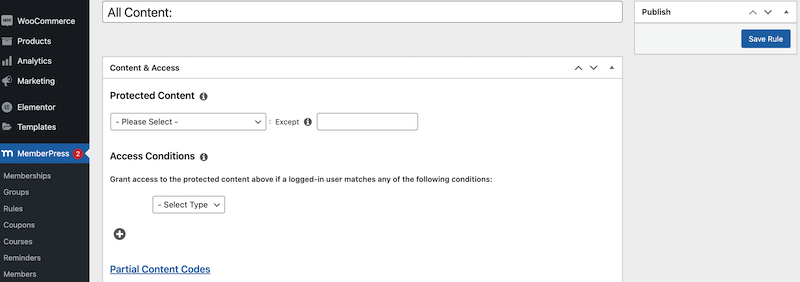
Il peut s'agir d'articles d'une catégorie particulière, quiz, certificatset bien d'autres choses encore. Sous Conditions d'accèsIl suffit de sélectionner l'adhésion qui donne accès à ce contenu protégé.
Pour savoir comment protéger votre contenu de crowdfunding, consultez le didacticiel vidéo sur les règles ci-dessus.
Comme vous pouvez le constater, vous pouvez restreindre l'accès à différents types de membres ou d'abonnés. Cela peut s'avérer particulièrement utile si vous souhaitez créer des adhésions échelonnées. Les utilisateurs qui paient un abonnement plus élevé peuvent avoir accès à un plus grand nombre de contenus.
Étape 4 : Configuration des pages de connexion et d'enregistrement
La dernière étape consiste à personnaliser vos pages de connexion et d'enregistrement afin que les utilisateurs puissent accéder à leurs comptes et les gérer.
Pour ce faire, rendez-vous sur MemberPress > Paramètres > Pages sur votre tableau de bord WordPress :
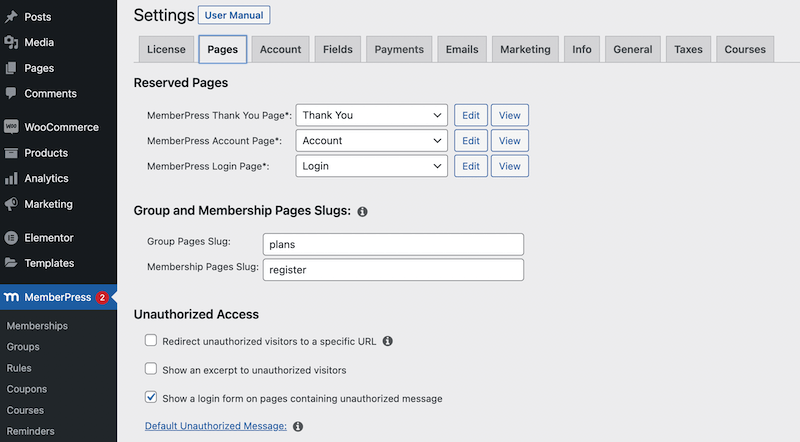
Dans le cadre de la Page de connexion MemberPress le menu déroulant aura Connexion automatiquement sélectionné. En cliquant sur l'icône Editer Le bouton vous permet d'accéder à l'éditeur de blocs, où vous pouvez personnalisez votre page de connexion:
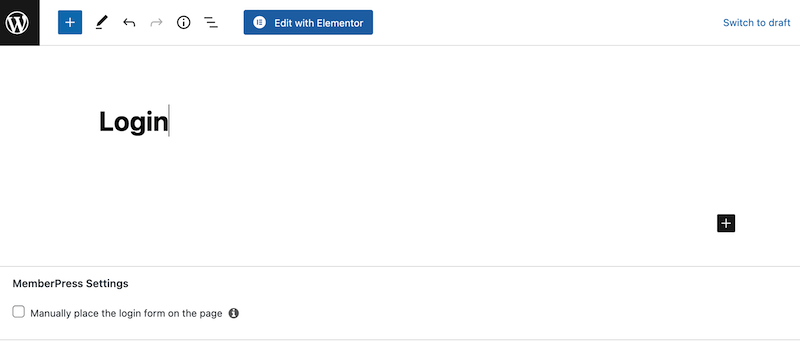
Dans cette vidéo, nous vous montrons comment créer une page de connexion unique à MemberPress :
Vous pouvez également personnalisez votre page d'inscription. Pour ce faire, naviguez vers MemberPress > Paramètres > Champs:
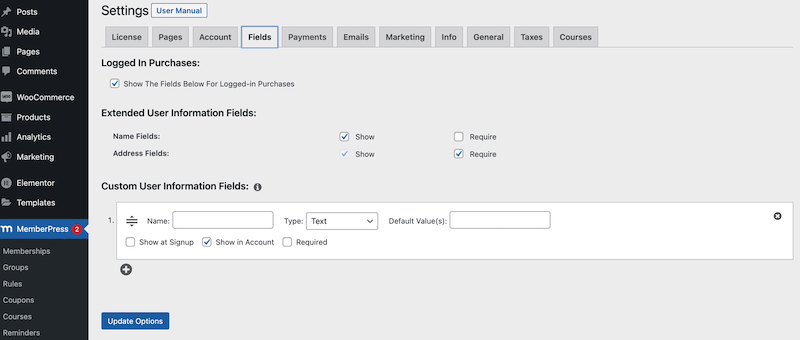
Vous pouvez y ajouter des champs personnalisés et effectuer d'autres modifications. Nous vous recommandons de regarder cette vidéo pour en savoir plus sur la façon dont vous pouvez personnaliser la page d'inscription :
Voilà, c'est fait. Vous devriez maintenant avoir une plateforme de crowdfunding entièrement fonctionnelle ! Préparez-vous maintenant à collecter des fonds pour votre projet !
Conclusion
Tiers Les plateformes de crowdfunding sont accompagnées de règles et restrictions. En créant votre propre site, vous pourrez collecter les fonds dont vous avez besoin sans avoir à payer de frais ou à suivre des directives strictes.
Vous pouvez littéralement maximiser le rendement de vos efforts.
Pour résumer, voici comment faire créer votre propre plateforme de crowdfunding en 4 étapes :
- Installer WordPress et MemberPress.
- Créer un l'adhésion pour votre projet de crowdfunding.
- Mise en place règles pour votre site afin que seuls les membres inscrits puissent accéder à votre contenu.
- Configurez votre connexion et enregistrement afin que votre public puisse s'inscrire.

Obtenez MemberPress dès aujourd'hui !
Éliminez les frais de tiers et maximisez vos efforts de collecte de fonds avec MemberPress.

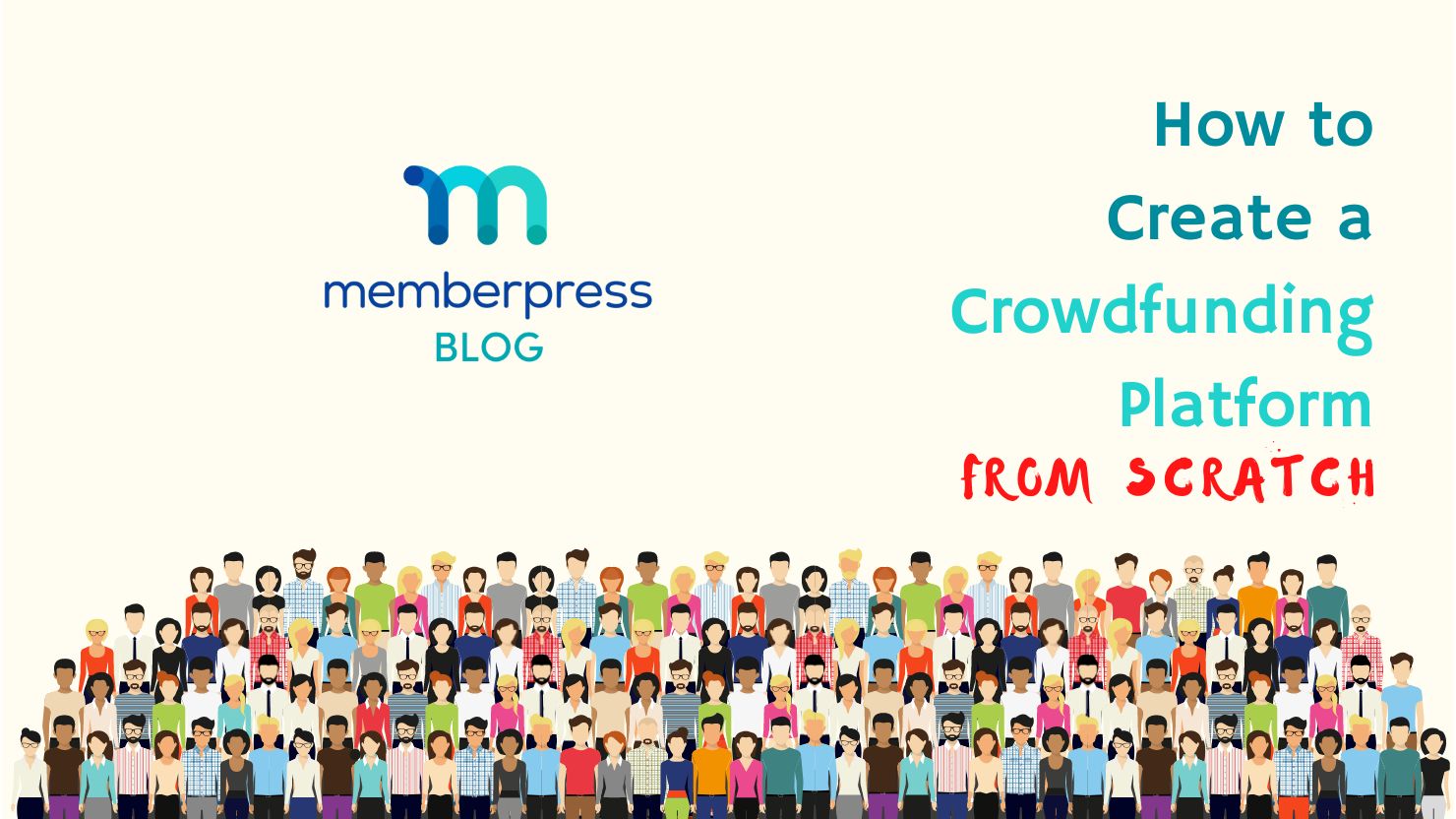











Ajouter un commentaire